Heim >häufiges Problem >So lösen Sie das Problem, dass Windows 10 anzeigt, dass diese Anwendung nicht auf Ihrem Computer ausgeführt werden kann
So lösen Sie das Problem, dass Windows 10 anzeigt, dass diese Anwendung nicht auf Ihrem Computer ausgeführt werden kann
- PHPznach vorne
- 2023-07-11 20:41:387428Durchsuche
Einige Benutzer berichteten, dass sie bei der Installation von Anwendungen im Win10-System auf das Problem der Systemmeldung „Diese Anwendung kann nicht auf Ihrem Computer ausgeführt werden“ gestoßen sind. Was ist dann das Problem mit der Meldung von Win10, dass diese Anwendung nicht auf Ihrem Computer ausgeführt werden kann? „Tatsächlich ist dies auf die Inkompatibilität zwischen unserem Computersystem und der Software zurückzuführen. Deshalb werde ich Ihnen heute die Lösung für die Win10-Eingabeaufforderung mitteilen, dass diese Anwendung nicht auf Ihrem Computer ausgeführt werden kann.“
Die Lösung für die Win10-Meldung, dass diese Anwendung nicht auf Ihrem Computer ausgeführt werden kann, lautet wie folgt:
1. Wenn wir zum Starten der Anwendung doppelklicken, meldet das System diesen Fehler.

2. Wir haben diese Anwendung als Beispiel genommen, klicken Sie mit der rechten Maustaste auf diese Anwendung.

3. Klicken Sie dann hier mit der rechten Maustaste auf das Menü und klicken Sie auf Eigenschaften.
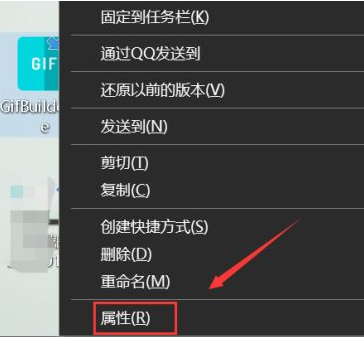
4. Klicken Sie hier im Eigenschaftenfenster auf Kompatibilität.
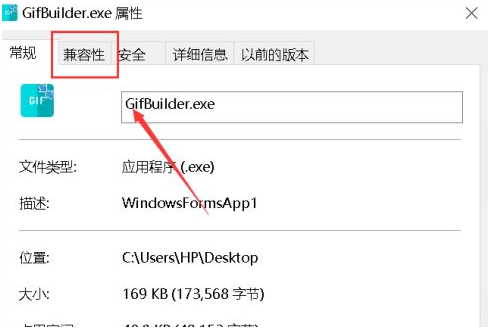
5. Überprüfen Sie das Kompatibilitätsfenster, um im Kompatibilitätsmodus zu arbeiten.
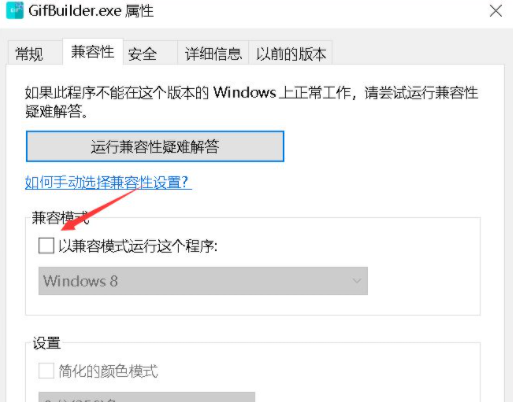
6. Wählen Sie Windows 7 in der Kompatibilitätsliste aus, wie in der Abbildung unten gezeigt. Nachdem die Kompatibilitätseinstellung abgeschlossen ist, klicken Sie einfach auf die Schaltfläche „Übernehmen“.
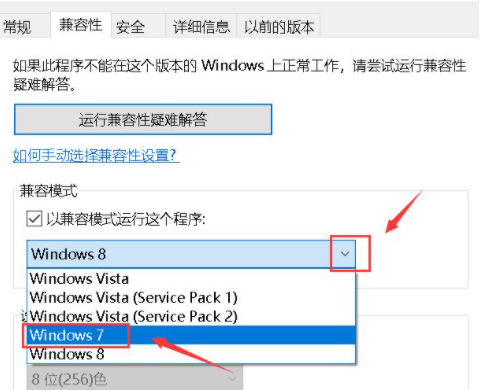
7. Doppelklicken Sie, um die Anwendung zu starten, und der Test kann normal starten.
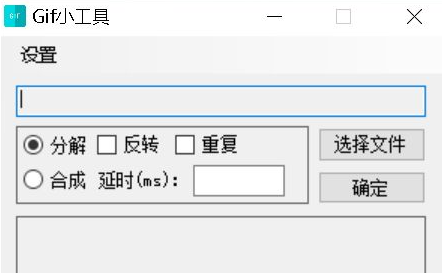
Das Obige ist die vollständige Lösung für die vom Editor angezeigte Win10-Meldung, dass diese Anwendung nicht auf Ihrem Computer ausgeführt werden kann.
Das obige ist der detaillierte Inhalt vonSo lösen Sie das Problem, dass Windows 10 anzeigt, dass diese Anwendung nicht auf Ihrem Computer ausgeführt werden kann. Für weitere Informationen folgen Sie bitte anderen verwandten Artikeln auf der PHP chinesischen Website!

